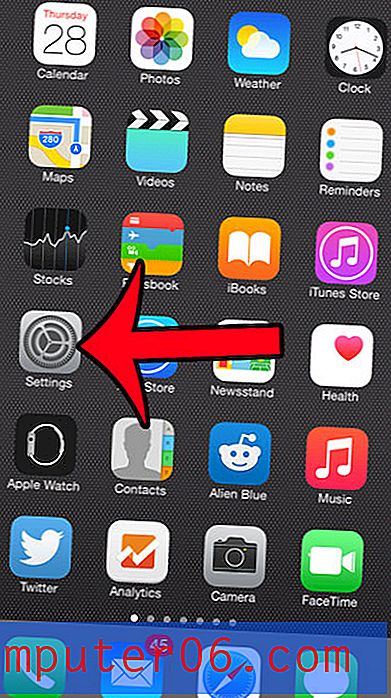Hoe af te ronden op één decimaal in Excel 2010
Leren hoe u in Excel 2010 naar één decimaal kunt afronden, kan een zeer nuttige manier zijn om de weergave van numerieke waarden in uw cellen te vereenvoudigen. Getallen met meerdere decimalen kunnen verwarrend zijn om te lezen, vooral als die getallen niet altijd hetzelfde aantal decimalen bevatten.
U kunt uw cellen opmaken en het maximale aantal decimalen opgeven dat wordt weergegeven. Door ervoor te kiezen om slechts één plaats achter de komma weer te geven, rondt Excel uw getallen automatisch af op die ene decimaal, waardoor het gewenste resultaat wordt bereikt.
Rond af op één decimaal in Excel 2010
De onderstaande stappen veranderen alleen de manier waarop de waarde in uw cel wordt weergegeven. Het houdt nog steeds het volledige nummer opgeslagen in de cel, met het volledige aantal decimalen. Dit is handig als u later uw celopmaak moet aanpassen om extra decimalen weer te geven.
Als je klaar bent met het leren over celopmaak, bekijk dan deze handleiding over het gebruik van formules om af te trekken in Excel.
Met de onderstaande stappen worden getallen alleen afgerond op één decimaal voor de cellen die u selecteert. Dit is niet van toepassing op cellen die niet zijn geselecteerd en zal ook niet worden overgedragen naar andere werkmappen.
Stap 1: Open de spreadsheet met de cellen die u op één decimaal wilt afronden.
Stap 2: Selecteer de cellen die u wilt wijzigen. Merk op dat u een hele kolom of rij kunt selecteren door op de kolomletter bovenaan het blad of op het rijnummer links op het blad te klikken. U kunt ook een heel blad selecteren door op de cel tussen de "1" en de "A" linksboven op het blad te klikken.

Stap 3: klik met de rechtermuisknop op een van de geselecteerde cellen en klik vervolgens op de optie Cellen opmaken .
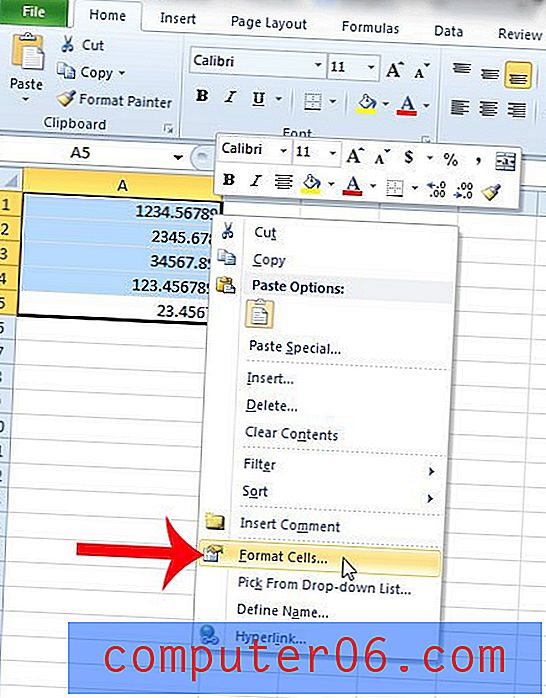
Stap 4: klik op Nummer in de lijst aan de linkerkant van het venster.
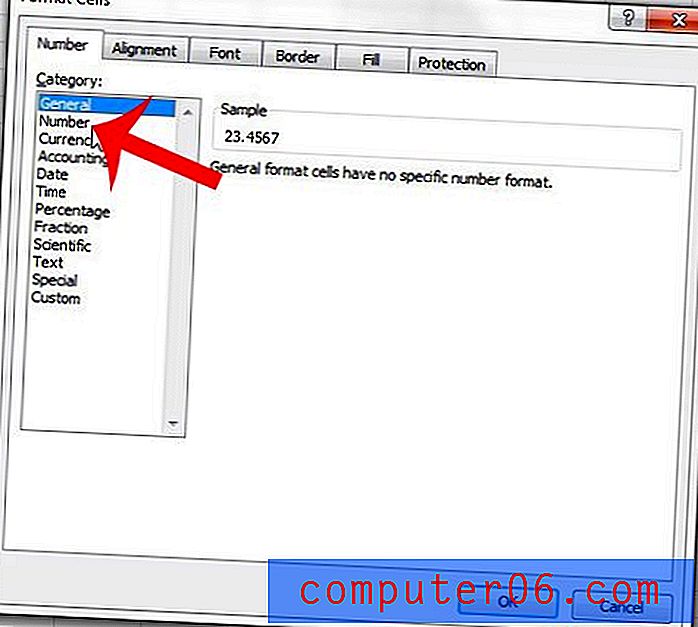
Stap 5: Wijzig de waarde in het veld Decimalen in 1 en klik vervolgens op de knop OK onder aan het venster.
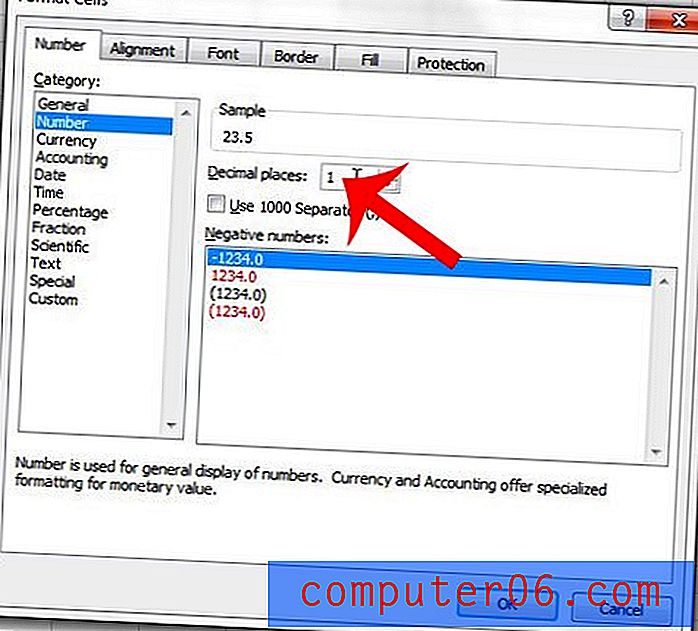
Nummers in Excel kunnen ook op andere manieren worden opgemaakt, bijvoorbeeld als u automatisch een cijferteken voor bepaalde cellen wilt toevoegen. Dit is handig bij het werken met rapporten die cijfers bevatten die zowel dollarbedragen als niet-dollarbedragen vertegenwoordigen, omdat het gemakkelijker wordt om onderscheid te maken tussen beide.